
R-Wipe & Clean(垃圾清理和隐私保护工具)
v20.0.2292 官方版- 软件大小:24.6 MB
- 更新日期:2020-10-27 11:43
- 软件语言:简体中文
- 软件类别:卸载清除
- 软件授权:免费版
- 软件官网:待审核
- 适用平台:WinXP, Win7, Win8, Win10, WinAll
- 软件厂商:

软件介绍 人气软件 下载地址
R-Wipe&Clean绿色便携版是一款垃圾清理以及隐私保护的软件,该应用能够帮助你有效的清理垃圾,比如访问的记录、临时Internet文件、Cookie、储在系统注册表中的最常用组件列表等,同时该软件还能够起到一个保护隐私的作用,永久性的删除你的所有活动记录,删除以后不能再次恢复记录,以此达到维护用户的机密信息的效果,同时还可为不受限制的程序创建待清除痕迹列表,应用支持FAT和NTFS文件系统,自定义设置清除的时间,也可组合单独的清除任务,启动即刻进行清理;强大又实用,需要的用户可以下载体验
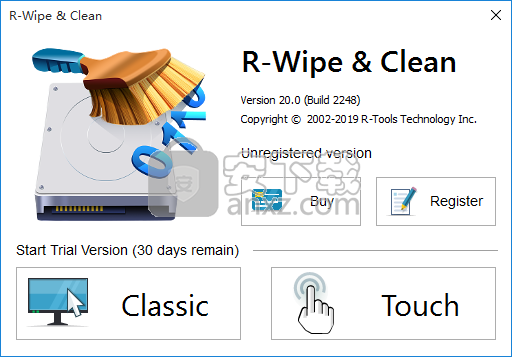
软件功能
免费擦除空间
您可以擦除此计算机的驱动器上的可用空间,您可以看到系统中检测到的所有可写驱动器
程序跟踪
您可以清除各种应用程序的活动跟踪。 单击特定应用程序的“详细信息”以切换到其更详细的活动跟踪
杂项痕迹
系统可以在其活动期间创建各种独特的痕迹。
临时文件和文件夹
系统创建的临时文件和文件夹列表。
缓存字体
系统中安装的字体缓存。
软件特色
交换文件
通用Windows应用程序使用的硬盘上的临时存储。
3D Builder
最近文件列表,缓存缩略图和一些未从此处删除的关键跟踪。
存储痕迹
系统可以存储系统应用程序和服务留下的一些数据(大多数是无关紧要的),其中一些数据已经从系统中删除
存储的应用程序兼容性设置
某些已存储的应用程序的兼容性设置已从系统中删除。
存储环境变量
已从系统中删除的应用程序创建的存储环境变量。 细节。
共享模块的存储位置
模块的存储位置在应用程序之间共享,并已从系统中删除。
类型库的存储位置
已从系统中删除的应用程序中包含的类型库的存储位置
安装步骤
1、需要的用户可以点击本网站提供的下载路径下载得到对应的程序安装包
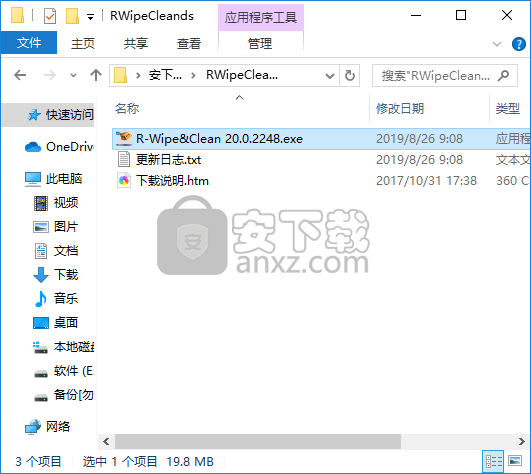
2、通过解压功能将压缩包打开,找到主程序,双击主程序即可进行安装,点击下一步按钮
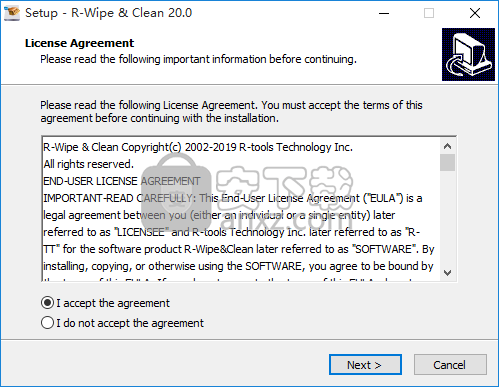
3、需要完全同意上述协议的所有条款,才能继续安装应用程序,如果没有异议,请点击同意按钮
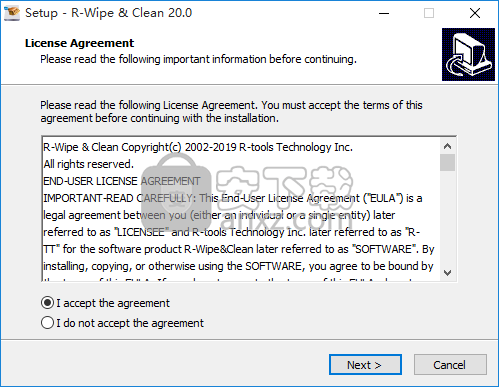
4、用户可以根据自己的需要点击浏览按钮将应用程序的安装路径进行更改
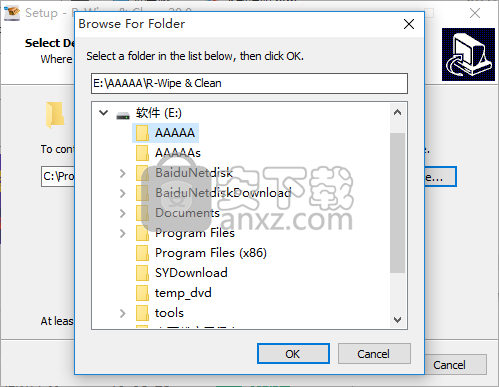
5、快捷键选择可以根据自己的需要进行选择,也可以选择不创建
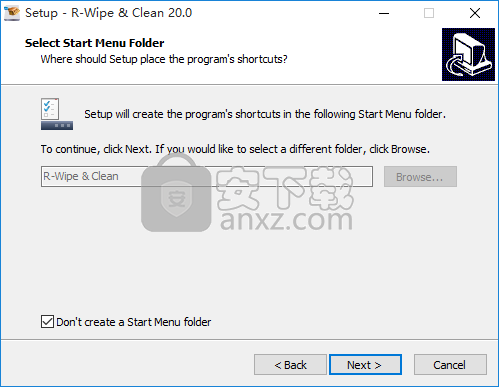
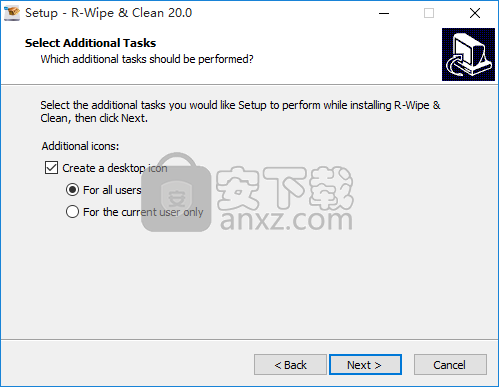
6、现在准备安装主程序,点击安装按钮开始安装或点击上一步按钮重新输入安装信息
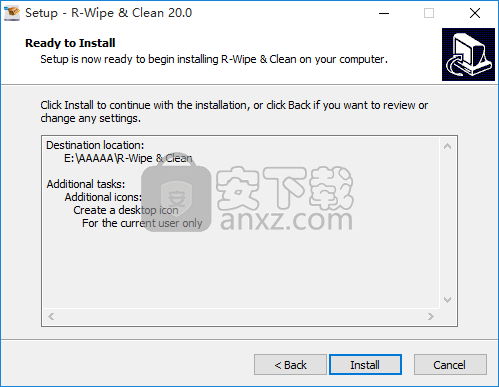
7、等待应用程序安装进度条加载完成即可,需要等待一小会儿
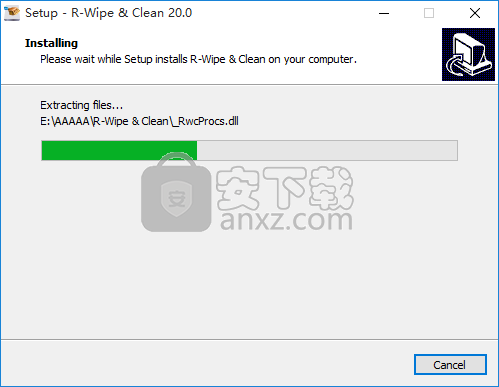
8、根据提示点击安装,弹出程序安装完成界面,点击完成按钮即可
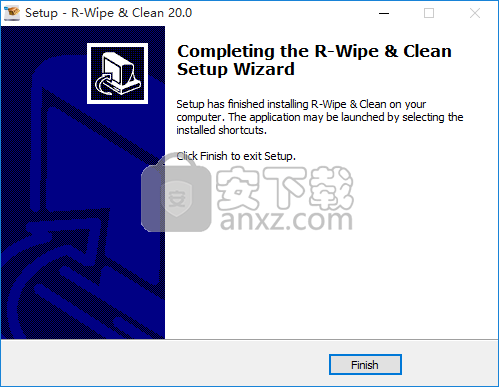
官方教程
R-Wipe&Clean是删除无用文件并保护计算机隐私的完整解决方案。 不可删除地删除您的在线和离线活动的私人记录,并释放磁盘空间。 使用快速或安全擦除算法删除文件和未使用的磁盘空间。 可以将所有文件和文件夹合并在擦除列表中,以一个步骤将其删除。 同时支持FAT和NTFS文件系统。 可以将所有单独的擦除和清洁任务组合为立即或在预定义的时间或事件启动的一个或多个擦除过程,作为后台任务。
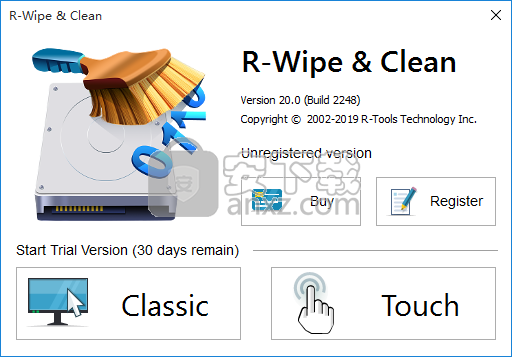
删除与擦除
计算机系统如何擦除文件有两种明显不同的方式:
删除:系统不再将文件标记为“不需要”,它经常保留有关该文件的信息,包括文件名,时间戳和其他文件属性。几乎总是保持文件数据不变,这使得使用合适的文件恢复软件进行文件恢复成为可能,该软件通常价格便宜且易于获得。
擦除:擦除实用程序会以特殊的数据模式覆盖文件信息和数据,从而使文件无法恢复。当应用正确的文件擦除过程时,没有文件恢复实用程序可以执行此操作。
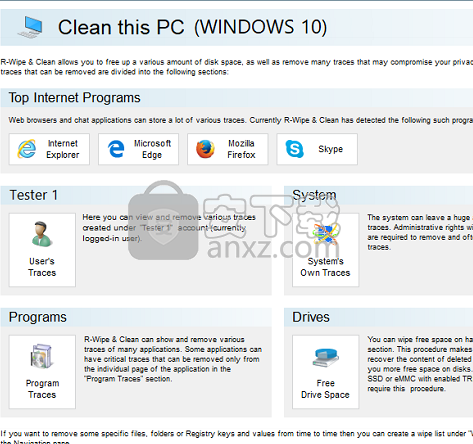
在现代计算机上擦除文件
大多数现代计算机将SSD设备而不是HDD作为主要数据存储。 HDD和SSD设备的工作原理完全不同,但是现在对我们来说最重要的区别是文件是否可以在这些设备上被清除掉。
硬盘设备:
HDD设备将文件数据始终保持在OS和所有软件都知道的相同物理和逻辑位置。只有操作系统才能在设备上移动文件,并且它知道在何时何地移动其数据。擦拭对于HDD设备很有意义,因为新数据可以精确地写入到存储旧数据的相同位置。它被完全破坏且无法恢复,无法恢复。在“擦除算法”页面上查看有关文件擦除算法的更多信息。
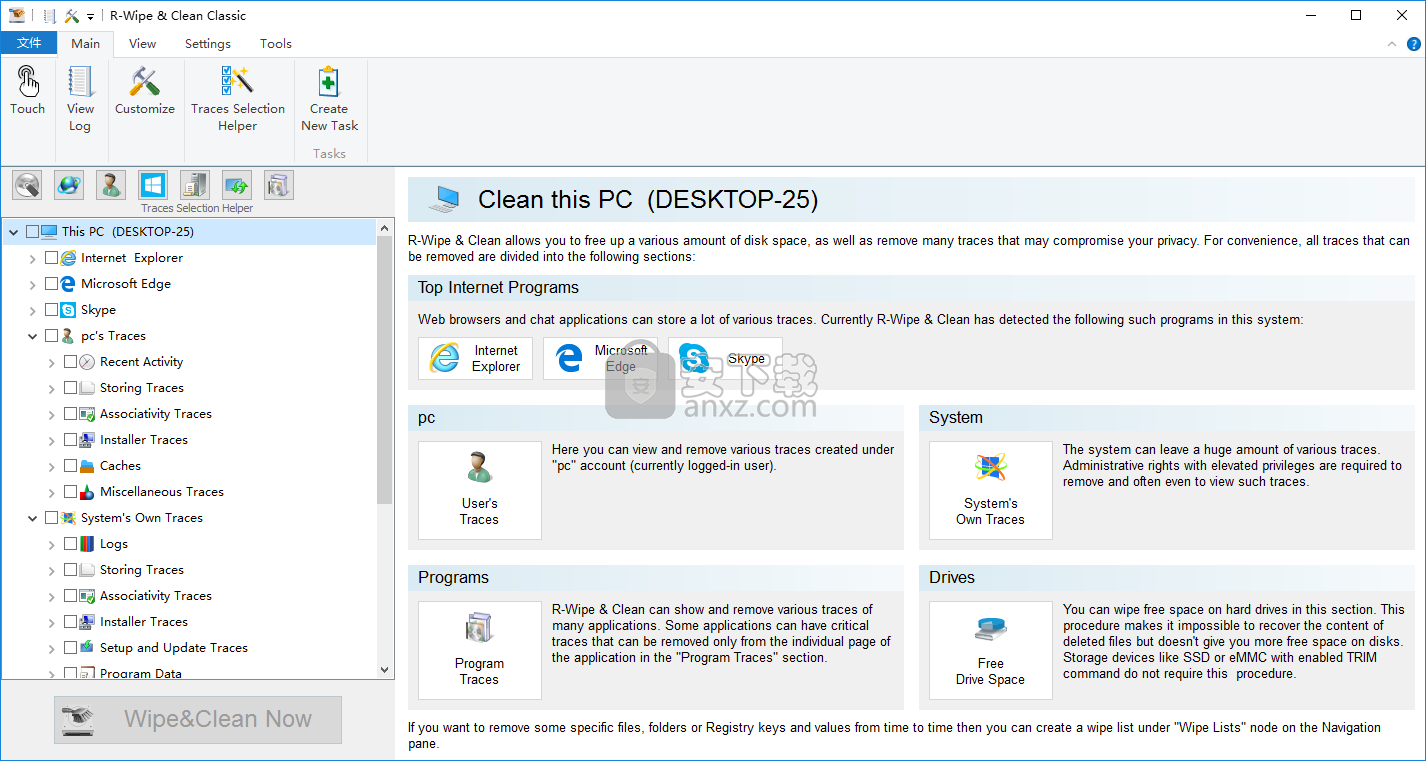
SSD设备:
SSD设备会不断地在其单元之间对文件数据进行随机排序以平衡其磨损程度,只有设备本身才能知道文件数据在特定时间存储在何处。操作系统无法控制此过程,此外,它也无法知道数据的实际物理位置。使用TRIM命令,它可以定期通知SSD设备不再需要某些数据块。 SSD设备将这些块占用的单元标记为“空闲”,以便稍后内部擦除它们。
因此,由OS或第三方软件擦除文件对于SSD设备没有意义,因为新数据无法写入存储旧数据的相同单元中。极有可能将其写入其他单元,并且旧数据将保持不变。
最终,文件数据将被SSD设备本身清除掉。但是主要的问题是什么时候会发生。根据许多情况,可能需要几秒钟到几小时到几天。在这段时间内,文件数据将保留存储在SSD设备上,并由那些知道如何执行此操作的人来获取。好处是,实际上只有SSD制造商才具有这种知识,并且他们将其保留为最高机密。他们非常不愿意向执法机构透露这些信息,但是他们可以自己提取这些数据,例如根据法院命令。
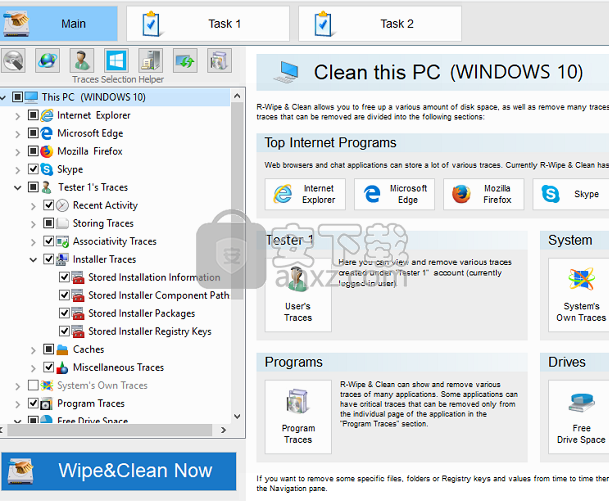
不过,还有一个坏处:高级计算机黑客有可能通过逆向工程获取此类信息,尽管他们不太可能为普通计算机用户这样做。
最后。不要将擦除SSD设备上的特定文件与擦除过程混淆,该过程不可恢复地破坏了SSD设备上的所有数据,使其完全空白。
R-Wipe&Clean默认情况下会禁用此类设备上的文件擦除和可用磁盘空间。您可以启用它,但是您应该了解自己在做什么。
仅对于存储在常规硬盘驱动器上的文件才需要擦拭文件。 由于这些设备的操作原理,因此无法有效清除存储在新的SSD存储设备上的文件。 阅读SSD和HDD设备上的文件擦除页面以了解更多详细信息。 R-Wipe&Clean默认情况下会禁用此类设备上的文件擦除和可用磁盘空间。 您可以启用它,但是您应该了解自己在做什么。
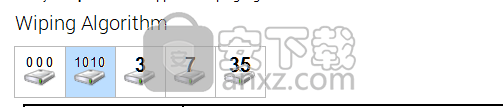
选择哪种算法取决于您的特定需求。所有这些擦除算法使得使用任何基于软件的数据恢复实用程序都无法恢复擦除的数据。因此,如果您想保护您的信息免遭偶然的窥探者袭击,则可以安全地选择“零”或“伪随机数”算法。后者还掩盖了您擦除数据的事实。
如果需要更高的安全性,则需要了解以下内容:
有一些恢复已擦除数据的技术。这些技术基于以下事实:硬盘驱动器的磁盘上的磁性介质会“存储”有关先前写入的数据的某些信息。此类信息无法完全删除。即使从机械损坏的盘片中也可以恢复擦除的数据。因此,从硬盘驱动器中完全删除数据的唯一安全方法是从驱动器盘上机械研磨磁性介质或将其溶解在特殊的化学溶剂中。
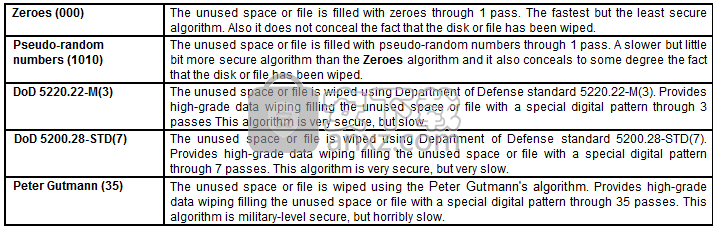
但是,为了使用这些技术中的一种来恢复擦除的数据,必须拆卸硬盘驱动器,将其盘片放置在精确的磁场测量系统中,并对测量结果进行统计处理。所有这些都很昂贵,并且需要非常合格和经验丰富的人员以及专门开发的设备。只有发达国家的执法机构或情报机构或特殊的高科技公司这样的非常先进的组织才能负担得起。而且,每次连续的擦拭遍历使这种数据恢复变得越来越困难。因此,对于这种情况,DoD 5220.22-M(3)清除并清理具有特殊模式的数据并通过3次遍历重写标准是一种相当可靠和安全的选择。
如果需要最终的安全性,请使用DoD 5220.22-M(7)清除和消毒标准,甚至使用Peter Gutmann(35)擦除算法。它们使数据几乎不可恢复,但速度极慢。
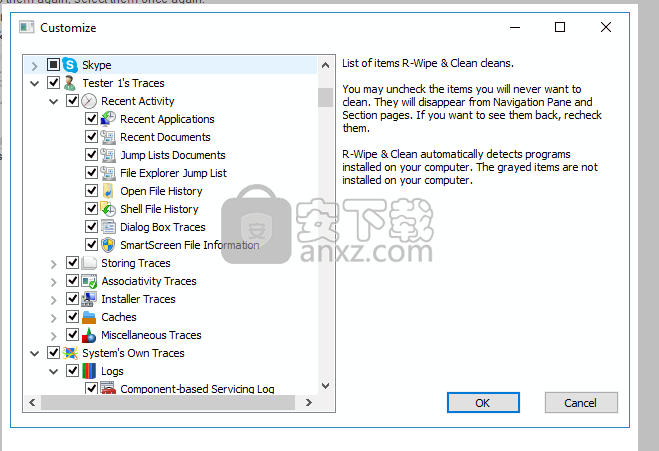
您可以从“设置”菜单进入“设置”面板。有两种显示设置的方法:要么是一个带有多个选项卡的面板,要么是几个面板。
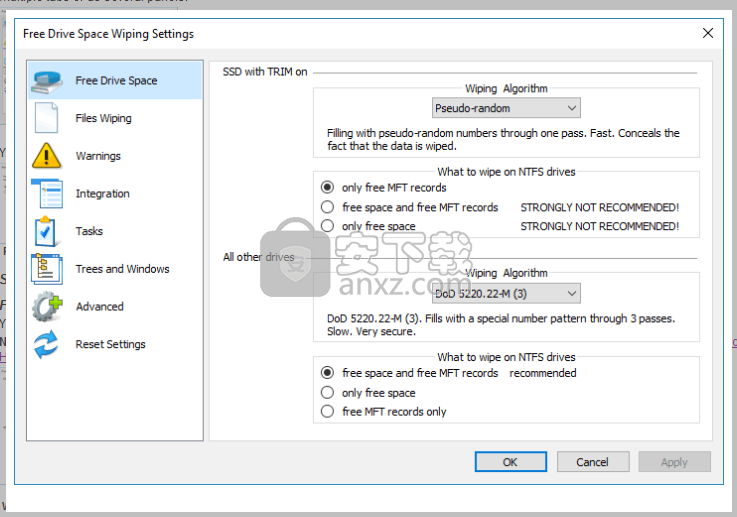
您可以在“重置设置”面板上重置所有或单个设置。
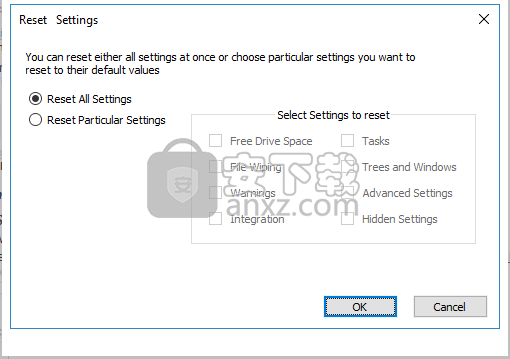
单独的面板和设置
可用驱动器空间设置
您可以在此面板/选项卡上为可用驱动器空间设置默认擦除设置。
注意:常规硬盘驱动器和SSD设备有两个单独的可用空间擦除设置。阅读SSD和HDD设备上的文件擦除页面以了解更多详细信息。
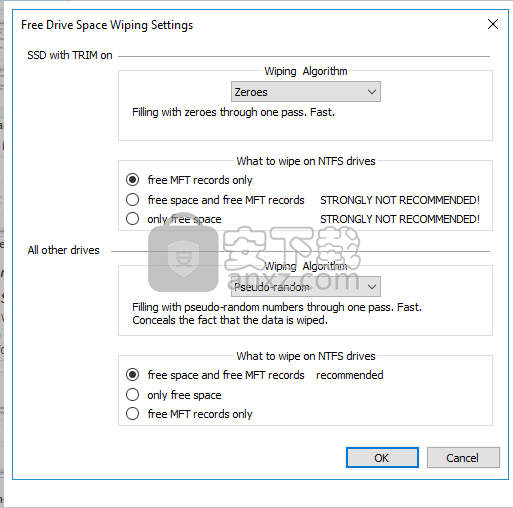
单击以展开/折叠可用驱动器空间擦除设置
擦除算法
您可以选择用于擦除磁盘的默认算法。要了解有关擦除算法的更多信息,请转到擦除算法。
仅免费的MFT记录
(仅对NTFS文件系统有效)。如果选择此选项,则R-Wipe&Clean会删除直接存储在NTFS主文件表中的小文件的记录。它还会删除可能存储在磁盘MFT中的已删除文件和文件夹的名称。这对于SSD设备也很重要。
文件擦除设置
您可以在此面板/选项卡上为单独的文件设置默认擦除设置。
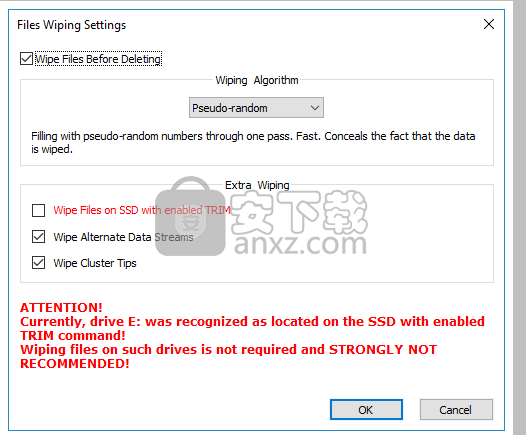
单击以展开/折叠文件擦除设置
删除前先擦拭文件
如果要在删除之前先进行R-Wipe&Clean擦除文件,以使其无法恢复,请选择此选项。这样既增加了安全性,又增加了清洁时间。如果仅删除文件而不擦除文件,则以后可以使用任何文件删除或恢复实用程序将其恢复。
擦除算法
您可以选择用于擦除磁盘的默认算法。要了解有关擦除算法的更多信息,请转到擦除算法。
在启用了TRIM的情况下擦除SSD上的文件
使用启用的TRIM命令在SSD设备上启用/禁用文件擦除。
注意:不建议对启用TRIM的SSD设备擦除文件。阅读SSD和HDD设备上的文件擦除页面以了解更多详细信息。
擦除备用数据流:
(仅对NTFS文件系统有效)。如果选择此选项,则R-Wipe&Clean会擦除与文件关联的所有流。
擦除集群提示
如果选择此选项,则R-Wipe&Clean还会擦除文件集群的任意部分。
警告设置
您可以指定用于在此面板/选项卡上显示各种警告的设置。
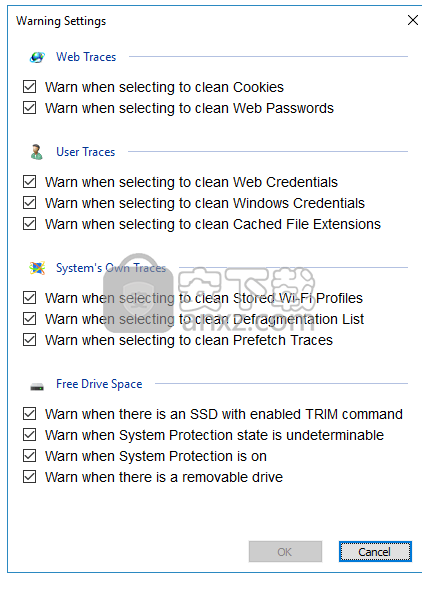
整合设定
您可以在此面板/选项卡上设置用于控制将R-Wipe&Clean集成到系统中的选项。
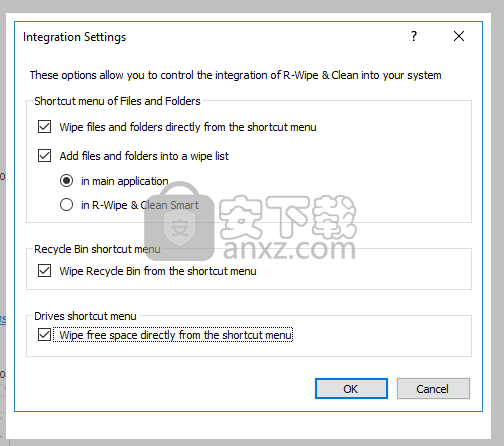
单击以展开/折叠集成设置
文件资源管理器的快捷菜单
直接从快捷菜单中擦除文件和文件夹
如果选择此选项,则“删除并擦除”项将添加到“文件资源管理器”的快捷菜单中。使用此项目,您可以直接从文件资源管理器删除和擦除文件和文件夹。
将文件和文件夹添加到擦除列表
如果选择此选项,则“添加到擦除列表”项将添加到“文件资源管理器”的快捷菜单中。使用此项目,您可以将文件和文件夹直接从文件资源管理器添加到R-Wipe&Clean或R-Wipe&Clean Smart的擦除列表中。
回收站快捷菜单
从快捷菜单中擦除回收站
如果选择此选项,则“擦除并清空”项目将添加到回收站中的快捷菜单中。使用此项目,您可以直接从回收站擦除文件和文件夹。
驱动器快捷菜单
直接从快捷菜单中擦除可用空间
如果选择此选项,将使用R-Wipe&Clean擦除可用空间命令添加到每个逻辑磁盘的快捷菜单中。使用此项,您可以从快捷菜单中擦除可用磁盘空间。
任务设置
您可以设置选项来控制大型擦除和清理任务的执行。
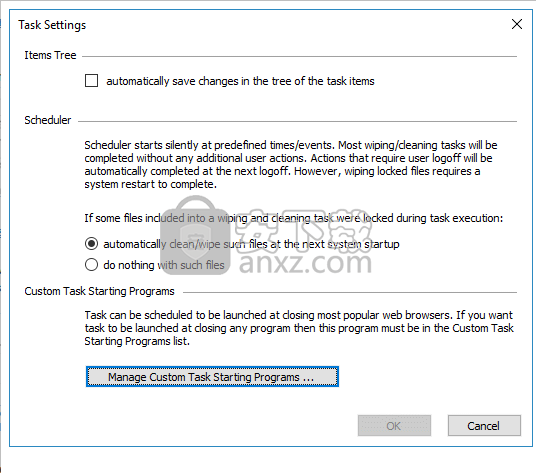
单击以展开/折叠任务设置
物品树
自动将更改保存在任务项的树中
如果选择此选项,则R-Wipe&Clean将立即保存您可能在任务树中进行的更改。
如果擦除和清除任务中包含的某些文件在任务执行期间被锁定
在下次系统启动时自动清除/清除此类文件
如果选择此选项,R-Wipe&Clean将在下次系统启动时清除/擦除这些文件。
对此类文件不执行任何操作
如果选择此选项,则R-Wipe&Clean将不会执行任何操作,并且这些文件也不会被清除/擦除。
管理自定义任务启动程序...
您最多可以添加5个程序,如果在Scheduler上指定了该程序,则关闭该程序将运行计划的任务。
树和Windows设置
您可以在主面板上指定R-Wipe&Clean如何保持各种程序窗口的位置和状态以及Tree状态的设置。
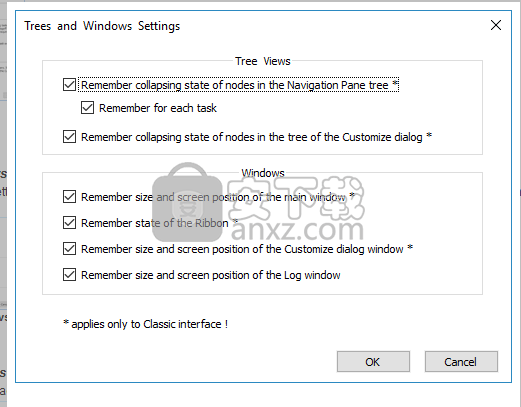
高级设置
您可以在“设置”面板的“高级”选项卡上设置一些高级选项。
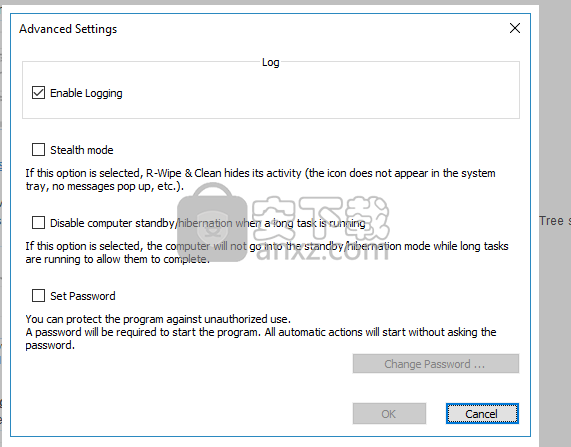
人气软件
-

软件卸载工具 Uninstall Tool 4.26 MB
/简体中文 -

Autodesk官方卸载工具 0.17 MB
/简体中文 -

IObit Uninstaller Pro 27.4 MB
/简体中文 -

Adobe清理工具 5.63 MB
/简体中文 -

AUTO Uninstaller(AutoDesk卸载工具) 732 MB
/简体中文 -

MSI清理工具(Windows Install Clean Up) 0.14 MB
/简体中文 -

Clean Master(电脑清理软件) 21.45 MB
/简体中文 -

IObit Uninstaller 9 (电脑程序卸载工具) 20.88 MB
/简体中文 -

Advanced System Optimizer 16.2 MB
/简体中文 -

Adobe Creative Cloud Cleaner Tool(Adobe软件清理工具) 8.25 MB
/英文


 SoftCnKiller(流氓软件清理工具) v2.80
SoftCnKiller(流氓软件清理工具) v2.80  office卸载工具(microsoft fix it) v3.5.0.41 官方版
office卸载工具(microsoft fix it) v3.5.0.41 官方版  Wise Registry Cleaner Pro(清理垃圾器) v10.2.5 绿色版
Wise Registry Cleaner Pro(清理垃圾器) v10.2.5 绿色版  WashAndGo 2020(文件彻底清理工具) 附带安装教程
WashAndGo 2020(文件彻底清理工具) 附带安装教程  pc cleaner platinum(垃圾清理) v7.3.0.6 中文
pc cleaner platinum(垃圾清理) v7.3.0.6 中文  advanced pc cleanup(电脑清理软件) v1.0.0
advanced pc cleanup(电脑清理软件) v1.0.0  AweEraser(数据擦除工具) v3.3 免费版
AweEraser(数据擦除工具) v3.3 免费版  Your Uninstaller Pro(卸载清除软件) v7.5 免费版
Your Uninstaller Pro(卸载清除软件) v7.5 免费版 




